
In questo breve articolo, descriverò in dettaglio come disabilitare il riavvio se non ne hai bisogno o interferisce con il lavoro. Da utilizzare per questo sarà l'editor di una politica di gruppo locale. L'istruzione è la stessa per Windows 8.1, 8 e 7. Può anche essere utile: come disabilitare gli aggiornamenti di Windows.
A proposito, può essere che non è possibile accedere al sistema, poiché il riavvio sta accadendo prima che venga visualizzato il desktop. In questo caso, l'istruzione Windows può aiutare a riavviare durante il caricamento.
Disabilita il riavvio dopo l'aggiornamento
Nota: se si dispone di una versione domestica di Windows, è possibile disattivare il riavvio automatico utilizzando l'utilità GRATUITA gratuita WINAERER TWAKER (opzione nella sezione Comportamento).
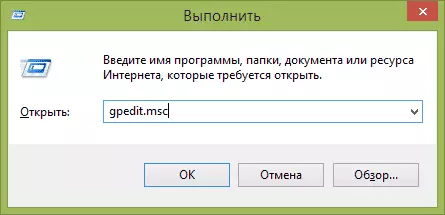
Prima di tutto, è necessario avviare l'editor dei criteri di gruppo locale, il modo più veloce che funziona in tutte le versioni del sistema operativo è quello di premere i tasti Windows + R sulla tastiera e immettere il comando gpet.msc, quindi premere INVIO o OK.

Nel riquadro sinistro dell'editor, vai alla voce "Configurazione computer": "Modelli amministrativi" - "Componenti di Windows" - "Aggiorna Center". Trova l'opzione "Non riavviare automaticamente quando si installano aggiornamenti automaticamente se gli utenti funzionano nel sistema" e fai clic su di esso due volte.

Metti il valore "abilitato" per questo parametro, quindi fai clic su "OK".
Nel caso, nello stesso modo, trovare il parametro "Riavvia automaticamente al tempo programmato" e impostare il valore "disabilitato". Questo non è necessariamente, ma in rari casi senza questa azione non funziona l'impostazione precedente.
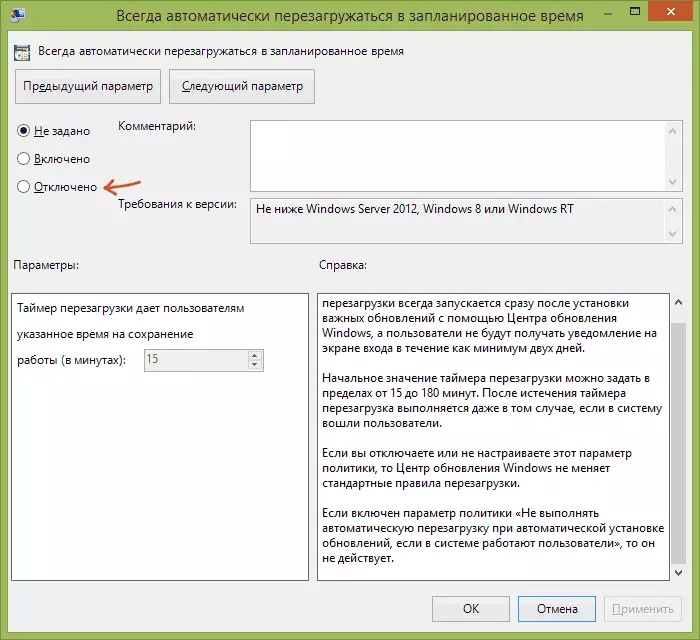
In questo tutto: chiudere l'editor di una politica di gruppo locale, riavviare il computer e in futuro, anche dopo aver installato aggiornamenti importanti in modalità automatica, il riavvio di Windows non verrà eseguito. Hai solo un avviso della necessità di farcela da solo.
